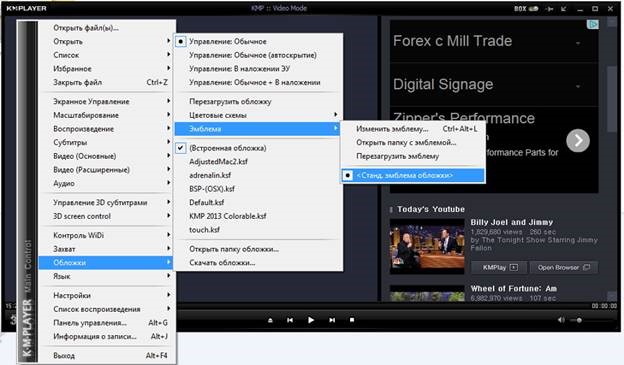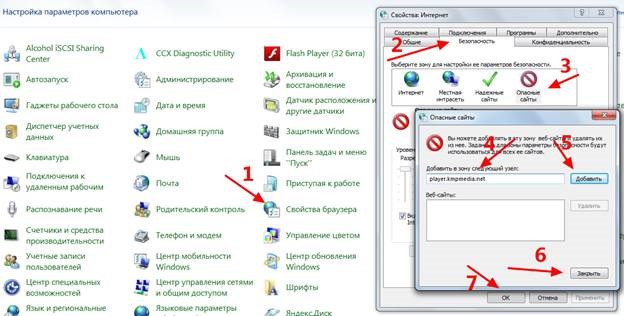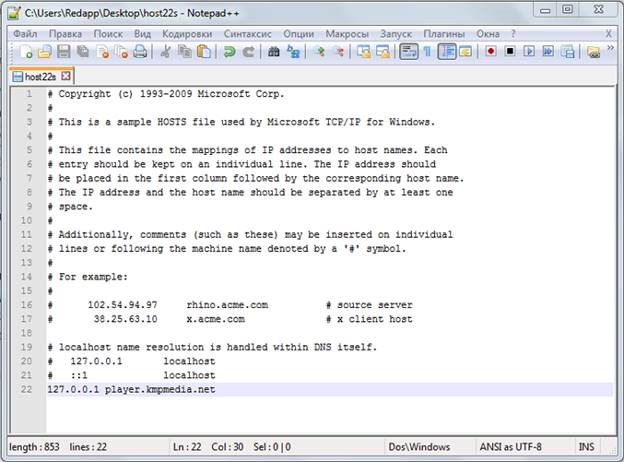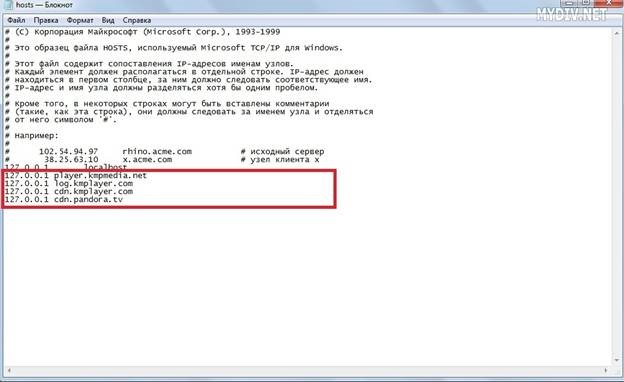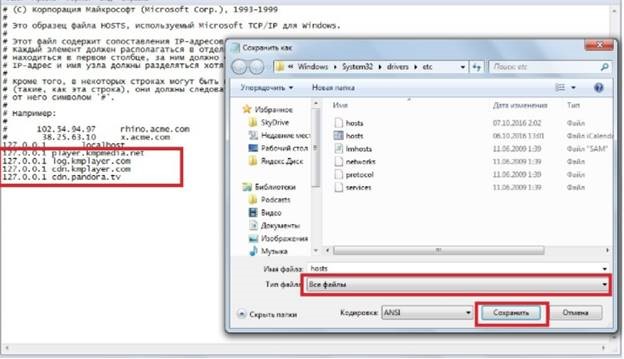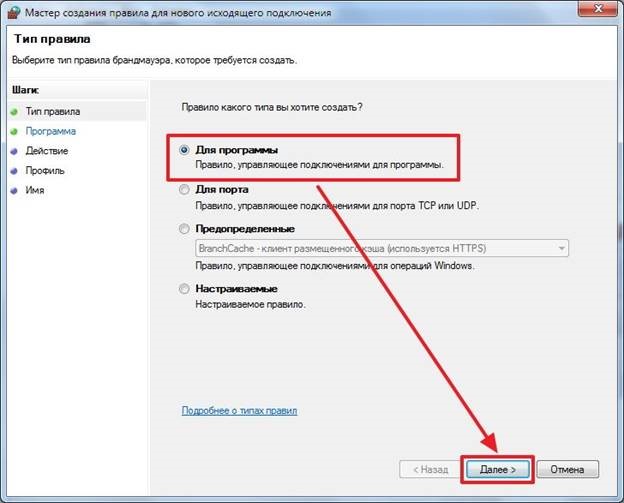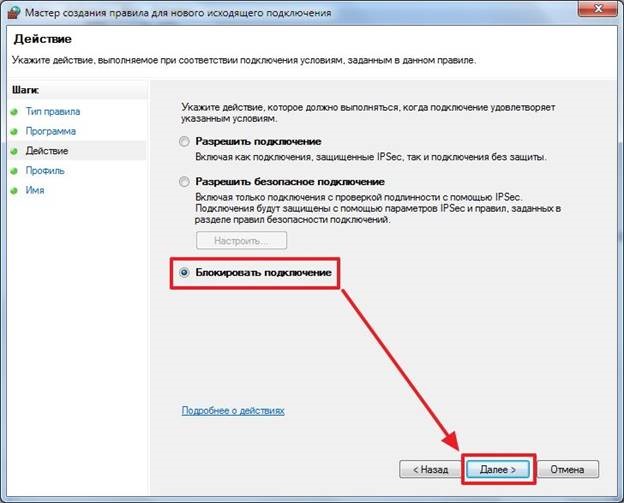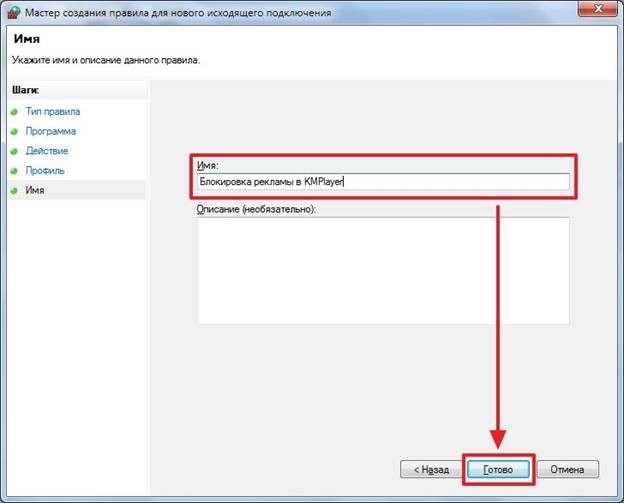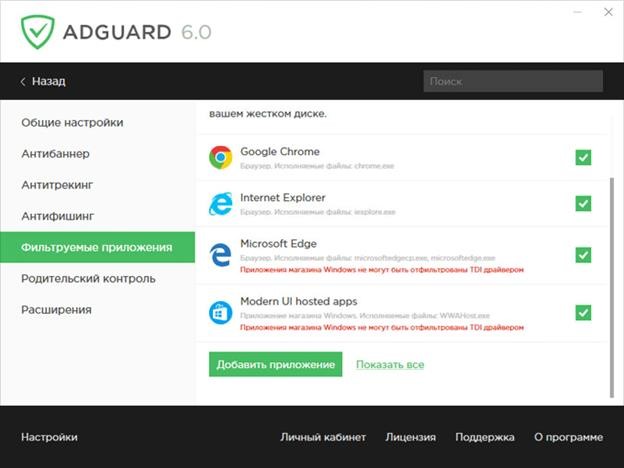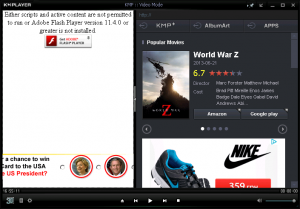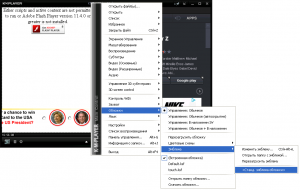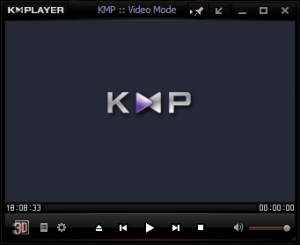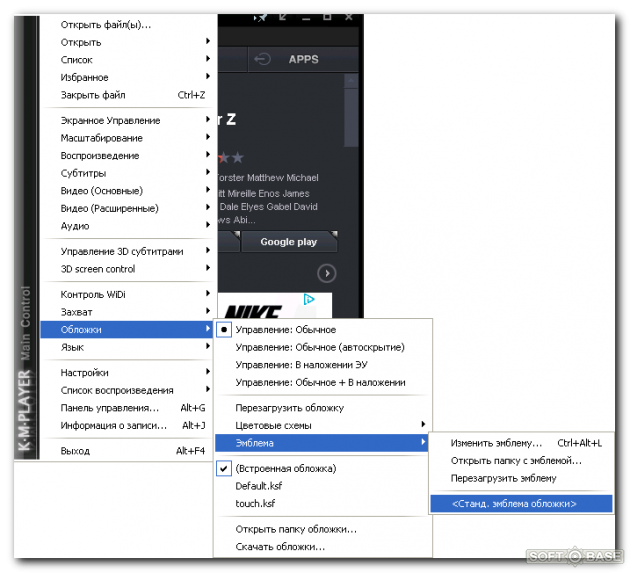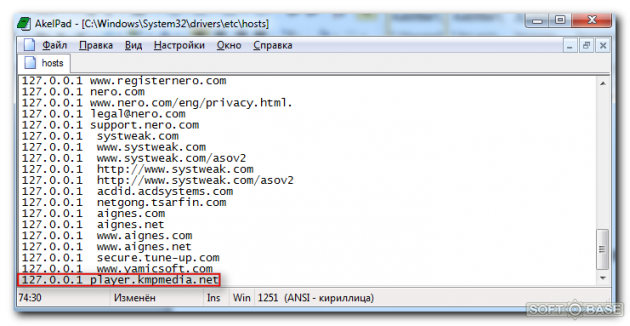KMPlayer — это популярный видеопроигрыватель, обладающий большим количеством функций полезных для пользователей. Он производит известные форматы и дает возможность смотреть фильмы не только в HD и 4К, а также старые видео, созданные кустарным методом в формате avi. Недостаток утилиты — это желание разработчиков зарабатывать на рекламе, вызывающей у пользователей негативные эмоции, так как кроме назойливости, она тормозит работу плеера. При помощи простых настроек ее можно отключить навсегда.
Убрать с центра окна
Чтобы убрать рекламные баннеры с центральной части экрана, замените обложку, выбрав стандартную. Для этого зайдите в настройки. Кликните на «Обложки». В появившемся списке найдите надпись «Эмблема». Кликните на нее правой кнопкой мыши. Выберите «Станд. эмблема обложки».
Убрать с боковой панели
Алгоритм действий подходит для версии программы 3.8. Для этого:
1. Зайдите в настройки параметров компьютера.
2. Выберите «Свойства браузера».
3. В появившемся окне кликните «Безопасность».
4. Выберите «Опасные сайты», а затем «Сайты».
5. В графе «Добавить в зону следующий узел» напишите «player.kmpmedia.net».
6. Кликните на надпись «Закрыть» и подтвердите действие, кликнув на «ОК».
Если на ПК установлена версия утилиты 3.7 или ниже, то:
1. Зайдите в «Локальный диск (С)».
2. Откройте папку «Windows\Sistem32\drivers\etc\».
3. Кликните файл «hosts».
4. В конце добавьте надпись «27.0.0.1 player.kmpmedia.net».
5. Сохраните изменения.
Если Windows отклонит сохранение, то скопируйте «hosts». Создайте новую папку, а затем вставьте в нее файл. Измените данные, как описано выше. Обратите внимание, что название папок должно отличаться. Файл, который изменили и переименовали, верните на место оригинального.
Чтобы убрать рекламу справа, можете использовать третий вариант, применяя блокировку выхода KMPlayer в интернет. Для этого:
1. Откройте на ПК «Мой компьютер». Кликните на «Локальный диск (С)».
2. Пройдите путь «Windows\Sistem32\drivers\etc\».
3. Правой кнопкой мыши кликните на «hosts».
4. В появившемся окне нажмите на надпись «Открыть с помощью».
5. Найдите «Блокнот».
6. Откроется документ, в котором допишите след. команды:
127.0.0.1 player.kmpmedia.net
127.0.0.1 log.kmplayer.com
127.0.0.1 cdn.kmplayer.com
127.0.0.1 cdn.pandora.tv
7. Сохраните произведенные изменения.
8. Если сначала был запущен «Блокнот», а потом добавлен в него для редактирования файл «hosts», то изменения сохранить сможете, используя функцию «Сохранить как».
9. В опции «Тип файла» выберите «Все файлы», иначе «Блокнот» создаст дубликат «hosts-файла» со структурой простого текстового документа, который не поможет убрать рекламу.
После произведенных действий перезапустите плеер.
Через Брандмауэр
Полностью отключить рекламу можете через «Брандмауэр». Для этого:
1. Зайдите в «Пуск» на ПК.
2. В появившейся поисковой строке введите «Брандмауэр».
3. Появится список результатов, в котором выберите «Брандмауэр Windows в режиме повышенной безопасности».
4. В настройках нажмите на «Правила для исходящего подключения». В открывшемся списке кликните на надпись «Создать правило».
5. Поставьте точку возле пункта «Для программы». Нажмите на «Далее».
6. Задайте «Путь программы», выбрав файл «KMPlayer.exe». Нажмите на «Далее».
7. Поставьте точку возле пункта «Блокировать подключение». Кликните «Далее».
8. В открывшемся окне проставьте галочки возле всех параметров. Нажмите «Далее».
9. В графе «Имя» пропишите название для созданного правила, чтобы в случае необходимости смогли быстро его найти. Нажмите на надпись «Готово».
Чтобы реклама после выполненных настроек пропала, перезагрузите программу.
Используя программу Adguard
Полностью избавиться от рекламы сможете, используя утилитыу Adguard. Настройки достаточно изменить один раз. Программа уберет рекламные баннеры не только в KMPlayer, но и других приложениях, демонстрирующих ее в окнах.
При использовании Adguard происходит блокировка:
- флеш-рекламы;
- всплывающих окон;
- рекламы на веб-сайтах в интернете.
Чтобы произвести блокировку:
1. Зайдите в главное окно утилиты.
2. Найдите «Фильтруемые приложения».
3. Кликните на надпись «Добавить приложение» и внесите в список KMPlayer.
4. Откроется окно, в котором кликните «Выбрать исполняемый файл».
5. Зайдите в папку, в которой находится плеер на ПК. Выберите файл в формате .exe.
6. Кликните на надпись «Открыть».
После выполненных действий KMPlayer добавится в список приложений, не подлежащих фильтрации трафика. Перезапустите утилиту, чтобы реклама отключилась и не всплывала при просмотре видео и прослушивания музыки.
Проблема: Установил плеер The KMPlayer плеер. После запуска окне плеера отображается реклама которая не убирается (Рис. 1). Как отключить рекламные баннеры справа в KMPlayer?
Рис.1 Реклама в KMPlayer
Инструментарий: KMPlayer v3.7, Блокнот
Решение:
- Для отключения флеш рекламы в KMPlayer (в центре окна) нужно:
Нажать правой кнопкой мыши на окне плеера и выбрать пункты «Обложки»-«Эмблема»-«Станд. эмблема обложка» (Рис. 2.)
Рис. 2 Отключение рекламы в KMPlayer
- Для отключения рекламы справа в KMPlayer нужно:
Открываем папку [Диск]:\Windows\System32\drivers\etc\ ,где [Диск] — диск на котором установлена Windows. В открывшейся папке есть файлик hosts. Открываем его с помощью блокнота (кликаем правой кнопкой мыши на файлик и выбираем пункт меню открыть или открыть с помощью, в появившемся окне нужно выбрать Блокнот и нажать кнопку «ОК»). После открытия блокнота нам нужно дописать с новой строки следующий текст.
127.0.0.1 player.kmpmedia.net
127.0.0.1 log.kmplayer.com
127.0.0.1 cdn.kmplayer.com
127.0.0.1 cdn.pandora.tv
Дальше сохраняем файл (Файл — Сохранить) и пробуем запускать KMPlayer. В результате получаем плеер без рекламы Рис. 3.
Рис. 3. KMPlayer без рекламы
PS: KMPlayer можно бесплатно скачать с официального сайта , нажав на кнопку Download.
UPD (09.2015): Внимание сегодня установил новую версию KMPlayer 3.9 при этом установилось много левых программ. Так что будьте бдительны.
UPD (04.2020): обновил список блокировок
Реклама – один из двигателей торговли и развития, но ее назойливость зачастую доставляет множество негативных эмоций.
Разработчики KMPlayer в какой-то момент также решили подзаработать и включить в свою программу рекламные материалы, что вызвало массовое негодование пользователей (а также тормоза плеера). В этой статье мы расскажем, как полностью убрать всю рекламу в KMPlayer.
1. Убираем флеш-рекламу сервисов KMPmedia (по центру окна)
Для этого достаточно сменить обложку на стандартную. Кликаете в рабочем окне правой кнопкой мыши и выбираете “Обложки” ? “Эмблема” ? “<Станд.эмблема обложки>”
2. Отключаем боковую панель с рекламой
2.1. Отключение рекламы в боковой панели KMPlayer версии 3.8
Что бы полностью убрать боковую панель в последней версии (3.8), проследуйте по пути “Панель управления” ? “Свойства браузера” ? “Безопасность” ? “Опасные сайты” ? “Сайты”, добавьте сюда player.kmpmedia.net и сохраните настройки.
2.2. Отключение рекламы в боковой панели KMPlayer версии 3.7 и ниже
В более старых версиях программы реклама отключается несколько иначе. Откройте папку C:\Windows\System32\drivers\etc\, найдите в ней файл hosts, откройте его, допишите в конец 127.0.0.1 player.kmpmedia.net и сохраните. Если Windows ругается и не дает сохранить, скопируйте hosts в любую другую папку, измените название, добавьте нужные данные и сохраните. Затем уже измененный и переименованный файл возвращаете на место оригинального.
Вот и все, такими нехитрыми манипуляциями можно убрать надоедающую рекламу из KMPlayer. Если у вас остались вопросы, пишите их в комментариях.
-
Windows
-
Мультимедиа
-
Плееры
-
KMPlayer
- Вопросы
KMPlayer для Windows
-
Обзор
1
-
Видео
1
-
Вопросы
31
-
Статьи
4
Как убрать окно справа в KMPlayer, достали кроссовки и сковородки при каждом запуске программы и переключениями фильмов!
Реклама в KMPlayer бывает двух видов. Часть рекламы располагается в центре основного окна, другая в виде пристыкованного окна справа (типа окна браузера).
Убираем всю рекламу в KMPlayer:
Чтобы убрать рекламу в центре – нужно поменять основное рабочее окно программы.
Для этого кликните на проигрывателе правой кнопкой мыши – Обложки – Эмблема – Стандартная эмблема обложки.
Чтобы убрать рекламу сбоку, вам необходимо открыть файл hosts, находящийся по следующему адресу:
c:\Windows\System32\drivers\etc\hosts.
Открыть его нужно при помощи блокнота, а затем дописать (или вставить) в самом низу следующую надпись:
127.0.0.1 player.kmpmedia.net
Теперь сохраните данную запись, перезагрузите КОМПЬЮТЕР! и больше KMPlayer не сможет подключаться к Интернет для показа вам навязчивой рекламы!
Работало. Но… После обновления до 3.8 перестало.
Теперь вообще страница браузера пытается открыться.
А вы снова выполните рекомендации по удалению рекламы — там где пункт о выборе обложек, если файл host у вас уже изменен.
Как вариант, можно ещё попробовать не ставить сервис Pandora TV при выборочной установке плеера.. но обычно первых двух пунктов хватает.

Справа всё равно выскакивает с противным щелчком. Что бы не ставить сервис Pandora TV, надо удалить плеер и установить по новой.
Я рекламу отключил так: Kaspersky Internet Security — настройка — защита — сетевой экран — настроить правила программ — находишь надпись PANDORA TV — в ней The KMPlayer — на него правой кнопкой — сетевые правила — блокировать.
Другие вопросы по KMPlayer
-
1
-
1
-
1
-
2
-
1
-
1
-
1
-
1
-
1
-
2
Ответы
- Добавить комментарий
Спасибо помогло. А мне такой простой вариант как-то не пришел в голову )
А столько способов испробовал.
Правда есть еще пару способов которые работают, но этот самый простой так что большое человеческое спасибо!
А какие ещё способы? Мне эти не помогли.
Мужик, Огромное СПАСИБО!!!
Таки да, помог ваш совет. Большое спасибо!!! )))
Не помогло.
У меня 7 Win и последняя версия The kmp.
Может по этому?
Все работает, спасибо! А то реклама действительно достала
В 32-битной системе внести изменения в файл hosts всё равно не удастся.
Надо сначала скопировать его на рабочий стол, открыть блокнотом, внести изменения, а потом перенести в первоначальную папку с заменой.
Независимо от версии битности системы отключайте защиту системных файлов и смело правьте Host.
Удачи!

можно через командную строку (запущенную от Администратора обязательно) написать notepad
C:\Windows\System32\drivers\etc\hosts и тогда после изменения все благополучно сохранится
Хоть убейте меня, реклама не пропадает.
Все сделала правильно, а реклама все равно вылазит(((((
Изменения в документе при повторном открытии есть..
Может кто еще какие варианты подскажет? Замучалась уже…
К тому что уже написано, могу добавить вариант выбрать стандартную эмблему обложки, для чего:
1. Запустите KM Player и откройте настройки в левом верхнем углу.
3. В разделе — обложки — эмблема здесь выставляем «стандартная эмблема обложки KMPlayer.»

Хоть убейте меня, реклама не пропадает.
Все сделала правильно, а реклама все равно вылазит(((((
Изменения в документе при повторном открытии есть..
Может кто еще какие варианты подскажет? Замучалась уже…
дорогие любители kmp к которым я отношу и себя,так вот способ описанный выше работает,делаете всё то что написано там и реклама пропадёт,А САМОЕ ГЛАВНОЕ,НЕ ЗНАЮ ПОЧЕМУ ПРО ЭТО НЕ УПОМЯНУЛИ ДРУГИЕ ПОЛЬЗОВАТЕЛИ,ОБЯЗАТЕЛЬНО ПЕРЕЗАГРУЗИТЕ ВАШ КОМП ПОСЛЕ ВСЕХ ЭТИХ ДЕЙСТВИЙ И РЕКЛАМА ПРОПАДАЕТ!!!!!!
Перезагрузка тоже не помогает…
Прошу прощения, разобрался, на версии 3.8 помогло.
Спасибочки огромное, с такими советами раньше в ПолитБюро принимали. )))) Наконец-то получилось избавиться от рекламы
Обновил КMPlayer, появилась реклама справа.
В касперском в сетевом экране запретил доступ KMPlayer в интернет.
Реклама перестала появляться. Комп не перезагружал.
Файл hosts не правил.
А в Авасте так сделать можно?
Работает даже на последней версии!

блин не парьтеть вы,я км плеер давно удалил и скачал daum pot player,и не парюсь,один в один все функции и голова на счет рекламы не болит!!!
в блокноте не сохраняет файл hosts пишет отказано в доступе. Что делать?
Снимите атрибуты только для чтения и как вариант запустите блокнот от имени администратора.

Вместо старого KMPlayer лучше использовать Daum PotPlayer. Все те же функции только без рекламы.
Мне не помог ни один совет во всей сети. Меня спасло то, что в архиве сохранился *KMPlayer v2.9.4.1434*. Старая версия, которую я нашёл ещё в далёком 2011-ом году, остаётся для меня самой удобной и жизнеустойчивой. Никакой лишней информации и рекламы, и обновления отключаются навсегда при установке.
спасибо, замучилась с новой версией
Всё перерыл как убрать баннер снизу справа в последней версии 4.1.3.3 (даже адгард смог только блокировать содержание баннера а не сам баннер)
ничего не нашел пришлось сойти на 4.1.1.5
Просто поставь версию 3.0 и не будет ни какой рекламы
Добавить ответ
KMPlayer как убрать рекламу
Добрый день. Очень много пользователей предпочитают из всех видео плееров, именно KMPlayer. Это на самом деле очень удобный и популярный плеер. В основном, он завоевал популярность в связи с тем, что поддерживает приличное число форматов и кодеков, благодаря которым, данные фильмы были закодированы.
KMPlayer может воспроизводить такие известные форматы, как mp4, avi, wmv, mkv, 3gp и прочие. В связи с этим, плеер имеет возможность проигрывать не только фильмы в современном разрешении HD и 4K, но и различное старое видео, созданное кустарно, по большей части формата avi.
Я сам пользуюсь данным плеером уже лет 15, если не больше. Плеер действительно хороший, притом бесплатный. Что уже большой плюс! Но, у современных версиях этой программы несколько лет назад появился большой недостаток – много рекламы!
Я понимаю, что реклама – двигатель прогресса и прочее. Я сам использую контекстную рекламу для заработка. Но, одно дело – не навязчивая контекстная реклама, и совершенно другое, когда реклама мельтешит, отвлекает и прочее.
Раньше, запуская данный плеер, он просто воспроизводил нужное вам видео и не было никакой рекламы. Теперь, в новых версиях программы, когда вы запускаете плеер, открывается окно справа, которое пользователю совершенно не нужно, но в котором очень много рекламы. Также, рекламы много и в основном окне.
Это сильно отвлекает и пропадает желание пользоваться этим плеером. В данном плеере, рекламы больше, чем в известной программе UTorrent (в ней также рекламу можно отключить).
Я заметил, что многие пользователи, которые считают себя продвинутыми, выходят из этого положения простым способом – они используют старые версии программы KMPlayer и отключают обновления. Разумеется, этот метод заслуживает внимания, но, старые версии воспроизводят не все системы. Обновления лучше включить, иначе, плеер будет воспроизводить не каждое видео. Мы с вами поступим по-другому, мы просто отключим рекламу в самом плеере.
KMPlayer как отключить рекламу
Первым делом, нужно KMPlayer скачать бесплатно на русском языке http://www.kmplayer.com/ . Сделаем мы это с официального сайта. Зайдя на сайт, если у вас текст сайта на английском, вверху справа выбираем «Русский».
На сайте есть официальная версия, и бета. Если у вас есть желание протестировать новую, не изученную версию, выбирайте бета. Если вам не нужны лишние хлопоты, выбираем официальную версию.
Теперь поговорим о русском языке. Чтобы программу работала на русском, во время установки выбираем «Русский язык» и продолжаем установку программы. Установив плеер, запускаем его. KMPlayer открывается, и мы видим, что он пестрит рекламой как в главном окне, так и в боковом правом.
KMPlayer убираем рекламу в главном окне
Для этого, кликнем по главному рабочему окну плеера, там, где нет рекламы, правой кнопочкой мышки. В ниспадающем меню выберем «Обложки», затем «Эмблема». Далее, «Станд. эмблема обложки».
Теперь мы видим, что реклама у нас пропала со всех окон.
Но, это не всё. Нам нужно отключить саму правую панель.
Для ускорения работы установленного вами Windows я рекомендую: — Ускоритель компьютера.
Убираем правую панель с рекламой
Вообще, чтобы убрать боковую панель, нужно сдвинуть ползунок в меню влево. Боковая панель у нас исчезнет.
Редакция от 24.09.2018 Сейчас, для того, чтобы убрать боковую панель, необходимо нажать на маленький треугольник справа. Боковая панель закроется! 
Но, это на тот случай, если другие методы не помогают. Закрывать панель придется постоянно!
Также, можно проделать ещё одну настройку. Входим в «Панель управления», «Крупные значки». Выберем «Свойства браузера».
В открывшемся окне выбираем меню «Безопасность» и «Опасные сайты», затем «Сайты».
В строку «Добавить» введём следующие сайты player.kmpmedia.net и сайт www.kmplayer.com
нажмем «Добавить».
В меню «Безопасность» жмём Ок. Итак, когда вы включите любое видео, поставив KMPlayer как «программа по умолчанию» для данного видео, рекламы не будет. Кроме этого, можно проделать еще одну операцию.
KMPlayer рекламу убираем через блокнот
Итак, открываем блокнот от имени администратора. Если вы не знаете, где он находится, в поисковую строку компьютера вводим notepad и запускаем найденный файл от имени администратора, кликнув для этого по файлу notepad.exe правой клавишей мышки.
Затем, в меню блокнота выбираем «файл», далее «открыть».
Советую почитать: — Как заработать в интернете 36 способов и Как скачать музыку с ВК
У нас откроется проводник, в котором мы ищем файл hosts. Он располагается по адресу C:\Windows\System32\drivers\etc. Чтобы этот файл можно было увидеть, в правом углу снизу выберем «Все файлы».
В открывшемся файле в самом низу следует прописать строки:
127.0.0.0 player.kmpmedia.net
127.0.0.0 www.kmplayer.com
Далее, сохраняем «Файл». Производитель KMPlayer, также не сидит на месте, и знает обо всех этих случаях блокировки рекламы на своём плеере. Поэтому, иногда, когда запускаешь сам плеер, без видео, реклама появляется заново. Отсюда, лучше вначале выбирать само видео и открывать его с помощью данного плеера, а не наоборот. То есть, через плеер видео открывать не стоит. Тогда реклама появляться не будет.
Если вам нужен реальный хороши плеер, к примеру FIIO X5III X5 3nd Gen, приобрести его можно в интернет магазине по ссылке…
Или, можно выбрать понравившийся лично вам на странице плееров…
Я надеюсь, данные способы помогут вам отключить рекламу из KMPlayer и она перестанет вам надоедать. Удачи!
С уважением, Андрей Зимин 10.11.2022 г.